人在学校,身不由己。总有一些奇奇怪怪的学习任务,需要我们刷够一定的时长去完成,但这很多都是不太令人感兴趣的文字或是视频,而这些课都有共同的特点就是会间隔一定时间发出弹窗,确认屏幕前的我们是否还在浏览页面。每次靠人工去点击,会严重影响我们做其他正事的效率。

最近小李也需要刷够一定的学习时长。于是乎,我便找了好兄弟Python来帮忙。下面我们就用Python来实现自动化刷课吧!
说到自动化,Selenium这个浏览器自动化测试框架就派上了用场,整个自动刷课的主角便是它。
网站登录
那么为了实现自动刷课,我们需要先实现网站登录,才能在指定的账号内进行操作。常规的,我们需要在对应的位置,找到网页上对应的元素,并通过程序写入。
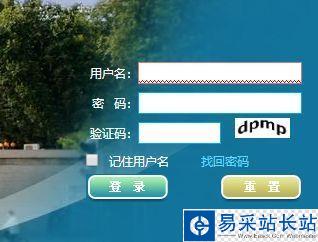
而这里有个相对麻烦的东西,即验证码,而这个验证码是白底黑字,是简单的字母数字形式,自然而然地就想到了Python的OCR库 tesserocr 。
把网站登录界面的验证码图片下载下来,调用 tesserocr 进行识别。输出result 即为读出的字符串序列。
def ocr(): image=Image.open('captcha.jpg') image=image.convert('L') threshold=127 table=[] for i in range(256): if i<threshold: table.append(0) else: table.append(1) image=image.point(table,'1') result=tesserocr.image_to_text(image) return result解决了验证码,我们直接用selenium模拟点击 登录 按钮,便完成了登录过程。
进入课程
我们需要进入的是这个实验室准入页面,完成相关课程的学习。
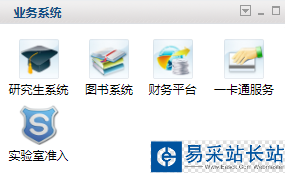
在编写代码的过程中一直遇到报错,信息如下:ElementNotInteractableException ,即这个页面元素不能交互。我一度怀疑这个元素是因为 style 里的display属性设置成了none。经过观察发现,这个元素并没有隐藏。
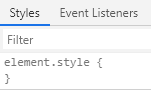
在面向Google编程中我发现了问题的所在,有大佬总结了这一类错误发生的原因。
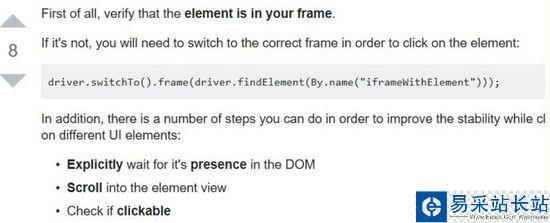
首先查看是否需要切换 iframe, 然后看看是否需要用js的方法来scroll滚动条,接着看看是否需要加等待时间,最后check下这个元素是否是可以点击的。
因为selenium操作页面切换可能没有那么块,sleep延时一下等页面切换了再进行元素的查找。
弹出框处理
问题解决之后我们就来到了课程学习的页面。
新闻热点
疑难解答